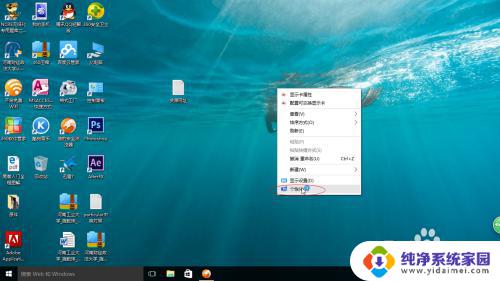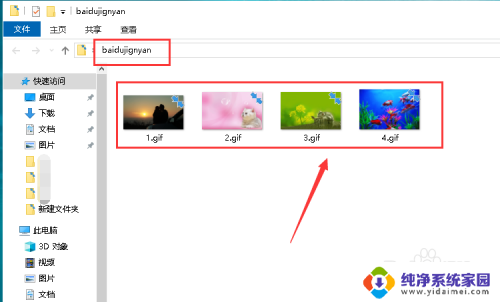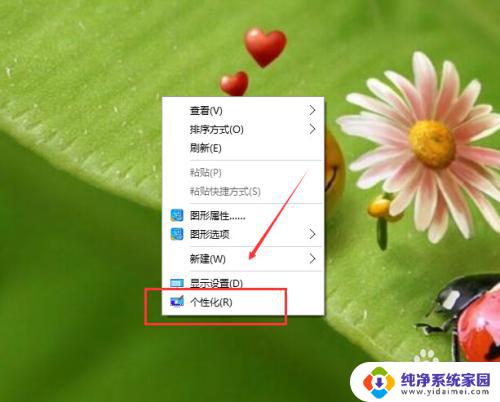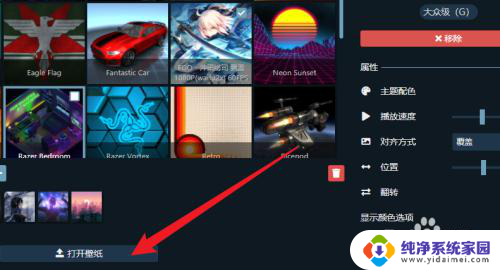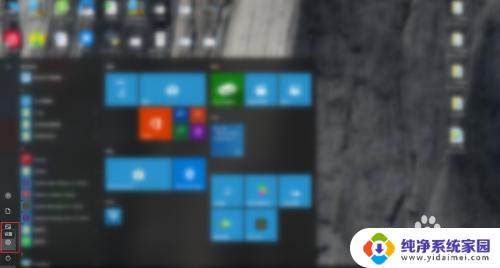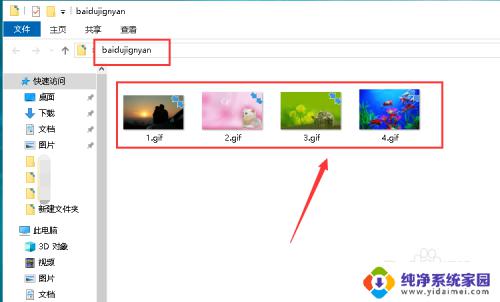win10的桌面壁纸 Win10怎么设置桌面壁纸
更新时间:2023-10-25 14:39:49作者:jiang
Win10作为最新的操作系统,拥有许多吸引人的特性,其中之一就是个性化的桌面壁纸设置,在我们使用电脑的过程中,桌面壁纸起着重要的装饰作用,不仅可以为我们带来美感,还能反映我们的个性和喜好。如何设置Win10的桌面壁纸呢?本文将详细介绍Win10的桌面壁纸设置方法,让我们可以轻松地将自己喜欢的图片设为桌面背景,为我们的电脑增添一抹独特的风采。快来跟随下文了解吧!
步骤如下:
1.首先在在Win10电脑桌面空白处右键,随后选择“个性化”。如下图所示:
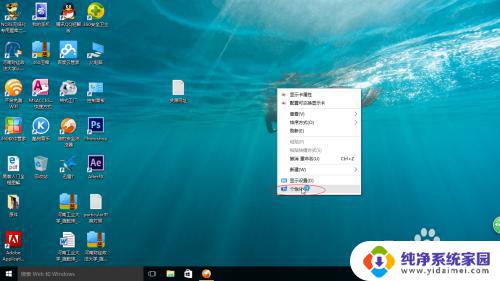
2.进入Win10个性化设置后,点击左侧的“桌面”进入壁纸设置。如下图所示:
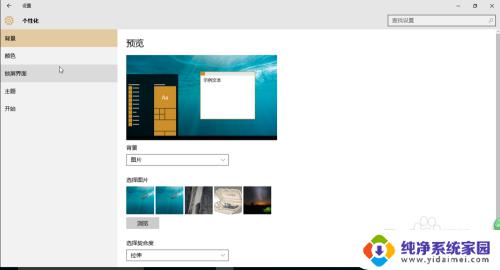
3.最后在系统自带的几张壁纸当中选择一种,我们还可以进行契合度选择设置。以及背景是以图片,纯色还是幻灯片放映形式存在,如下图所示:
以上就是win10的桌面壁纸的全部内容,如果您遇到了这种情况,可以按照小编的方法来解决,希望这篇文章对您有所帮助。